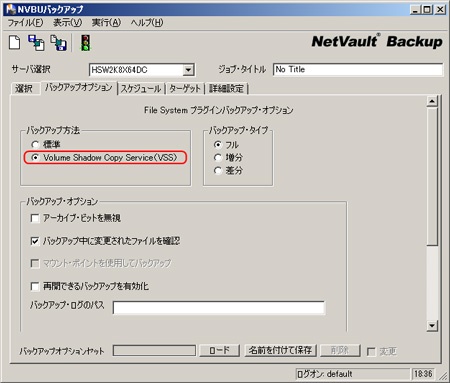| >> はじめに |
|
一からはじめるNetVault Backup (Windows編) を締めくくるトピックスとして、Windows環境に特化した機能を幾つかご紹介します。
| >> アーカイブ・ビットを無視する |
|
Windows環境では、一般的にファイルが差分、増分バックアップの対象かをアーカイブ・ビットを使用して判断します。NVBUでは差分、増分バックアップの対象の判断を、通常はアーカイブ・ビットとタイムスタンプをベースに行います。アーカイブ・ビットの状態は、Windowsエクスプローラのファイルのプロパティで確認できます。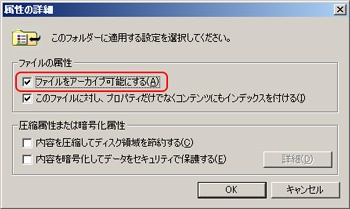
アーカイブ・ビットはバックアップ操作によって更新されるため、ストレージのスナップショット領域を毎回取得してバックアップ対象とする場合、バックアップを跨いでのアーカイブ・ビットの整合性が確保できないケースがあります。そのような場合に備えて、NVBUではアーカイブ・ビットを無視することができる設定を提供しています。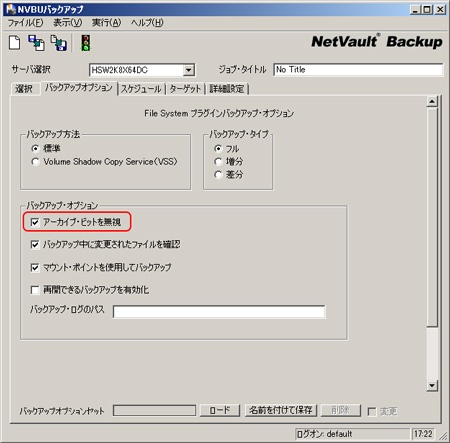
この設定を行った場合、差分、増分の検出にはタイムスタンプのみが使用されるようになります (デフォルトの状態では、チェックされていません)。
| >> ネットワークシェア・バックアップ (NSB) |
|
NVBUでは、Windowsのファイル共有のバックアップを行う手法として、Windows版のNVBUでネットワークシェア・バックアップという機能を提供しています。本機能は、File Systemプラグインの機能の一部となります。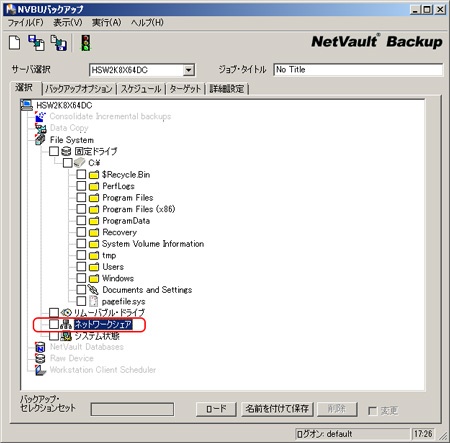
ファイル共有をバックアップ対象としたい場合は、まず、それを登録する必要があります。"ネットワークシェア"アイテム上で右クリックし、"ネットワークシェアを追加する"をクリックします。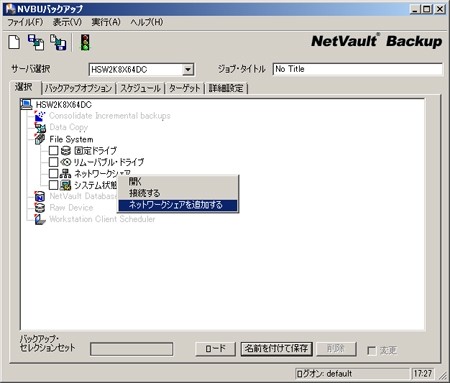
"新しいネットワークシェアを追加する"画面が表示されます。シェア名として、バックアップを行うファイル共有のUNCパスを入力します。入力したら、"追加"ボタンをクリックします。
バックアップ画面に戻りますので、改めて"ネットワークシェア"をダブルクリックします。登録したファイル共有が表示されるので、共有名の上で右クリックし、"接続する"を選択します。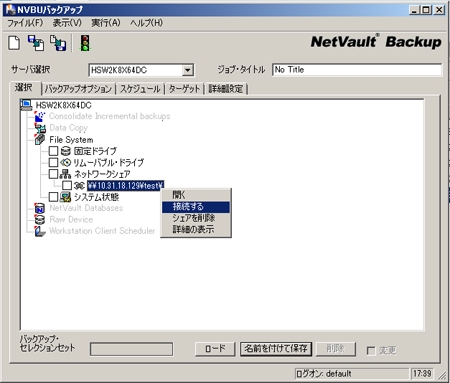
"接続の詳細"画面が表示されます。"ドメイン"、"ユーザ名"、"パスワード"フィールドに登録したファイル共有に接続するために適切な情報を入力します。入力が終わったら"OK"ボタンをクリックします。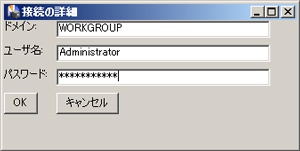
改めて共有名をダブルクリックします。上記で入力した情報が適切であれば、ファイル共有先のフォルダやファイルがブラウズできます。バックアップをしたいフォルダやファイルにチェックを入れてバックアップが行えるようになります。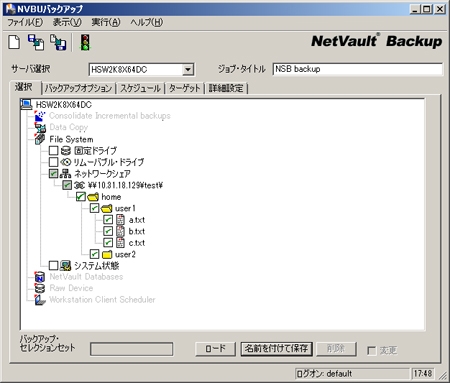
| >> Active Directory (AD) のバックアップ |
|
ADのバックアップを行う際は、File Systemプラグインの"システム状態"を通して取得します。バックアップ画面のFile Systemプラグイン・アイテムの下に"システム状態"というアイテムがありますので、こちらのアイテムの中で必要なものを選択してADのバックアップを行います。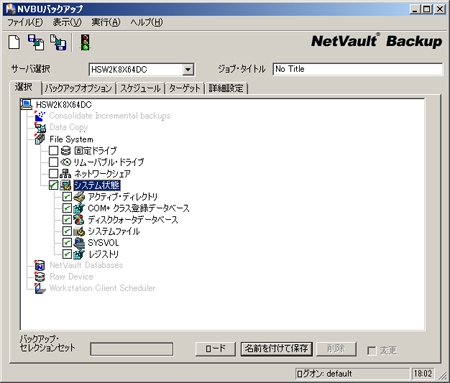
ADのバックアップは、環境によって必要な手順等が異なります。NVBUのマニュアルやマイクロソフト社のドキュメントを参照して、バックアップ/リストア時に適切な処理を行うようにして下さい。
| >> Volume Shadow Copy Service (VSS) のバックアップ |
|
Windows OSが備えるVSS機能を利用して、ファイルの整合性を確保したボリュームのバックアップを行うことや、ファイルのロックに関する問題を回避したバックアップを行うことができるようになります。